
Sisukord:
- Samm: koguge vajalik materjal
- 2. samm: süsteemi ülesehitus
- 3. samm: ESP seadistamine
- Samm: riistvara ühendamine: andur ESP -ga
- Samm: ESP8266 ühendamine Adafruit IO -ga: Adafruit IO konto loomine
- Samm: ESP8266 ühendamine Adafruit IO -ga: voogude loomine
- Samm 7: ESP8266 ühendamine Adafruit IO -ga: armatuurlaua loomine
- Samm: ESP8266 ühendamine Adafruit IO -ga: ultraheliandurite koodi loomine
- 9. samm: IFTTT, ühendage IFTTT Adafruitiga
- Samm: looge IFTTT -s aplett
- Samm: looge käivitaja Adafruitist
- 12. toiming: looge Gmaili, Google'i kalendri ja IFTTT rakenduse märguanne
- 13. samm: testimine
- 14. samm: Zapieri teenuse kasutamine
- 15. samm: süsteemi käivitamine IFTTT tasemelt
- 16. etapp: tulevane reguleerimisala: toote industrialiseerimine
- 17. samm: võimalikud probleemid, millega võite silmitsi seista
- 18. samm: lõpupoole…
- Autor John Day [email protected].
- Public 2024-01-30 08:48.
- Viimati modifitseeritud 2025-06-01 06:09.

Tere
See juhend annab teile samm -sammult sissejuhatuse asjade Interneti -põhise pesu teavitussüsteemi loomiseks.
Seade on kinnitatud teie sahtlitesse ja pesukotti. Siinse demo huvides oleme võtnud kaks sahtlit ja ühe pesukoti. See tuvastab, kui tühjad/täis sahtlid/pesukott on, ja teavitab kasutajat, et pesu tuleb pesta. See kasutab ultrahelisensorit, mis põhimõtteliselt mõõdab prügikastide tühja ruumi. Andur on ühendatud ESP -ga, mis omakorda on ühendatud pilveteenusega. Pilveteenus on ühendatud IFTTT -ga, mis kasutab aplette kasutajale märguannete saatmiseks e -posti, SMS -i ja Google'i kalendrisündmuse kaudu. Pilvega on kaasas armatuurlaud, millel on näha kõigi prügikastide olek. Kui pilv näeb, et puhtad riided on otsa saamas, annab ta apletidele märku. Peale selle juhendab aplett pilve iga päev andmeid regulaarselt kontrollima. See võib olla üks kord päevas või tund, olenevalt sellest, kuidas kasutaja seda soovib. Selle süsteemi loomise üksikasjalikke juhiseid kirjeldatakse allpool.
Samm: koguge vajalik materjal

sul läheb vaja:
1. 3 ultraheli andurit HC SR04 (5V)
2. 3 ESP8266 12 (5V)
3. 3 9V patareid
4. 3 5V potentsiomeetrit (ESP -de ja andurite toiteks)
5. Hunnik naissoost naissoost ja meessoost naissoost pistikuid
6. Aku ümbris
Neid asju saate Amazonist hõlpsalt osta. Andurid ja ESP -d on tõesti odavad, kui ostate komplekti, milles on kuus neist.
2. samm: süsteemi ülesehitus

Süsteemi ülesehitust saab pildilt mõista. Andurid on ühendatud ESP -dega. ESP saadab andmed (vahemaa) Adafruitile, mida seejärel töödeldakse, et näha, kui mahutid on täis. Sõltuvalt sellest, milline sahtel on tühi ja kui täis on pesukott, saab kasutaja teate, mis ütleb, et peab homme pesu pesema. IFTTT käivitatakse Adafruitist ja see võtab meetmeid, kas saata e -kiri Gmai kaudu, luua sündmus kalendris või saata märguanne IFTTT rakenduse kaudu. Selle seadmega on kaasas armatuurlaud, mida saab avada mis tahes brauseris. Armatuurlaud on riistvaraga ühendatud Adafruit'i keskkonna abil, mis näitab andurite näitu. Lisaks on sellel tasemel võimalik ESP -sid armatuurlaual sisse ja välja lülitada.
3. samm: ESP seadistamine



Saate oma ESP -d hõlpsalt juhtida, ühendades selle Arduino IDE -ga. Kõik, mida vajate, on raamatukogude allalaadimine ja konfigureerimine. Saate järgida alltoodud samme.
1. Laadige alla Arduino IDE uusim versioon.
2. Avage IDE, minge failide <eelistuste juurde ja kopeerige allolev link lisatahvlite halduris ning klõpsake eelistuste vahekaardi sulgemiseks nuppu OK.
arduino.esp8266.com/stable/package_esp8266…
3. Minge Tööriistad <Juhatuse haldur <ja otsige ESP8266 ning installige versioon 2.4.1. Sõltuvalt IDE helitugevusest saate installida muid versioone. Aga tema töötab kõige paremini.
Pärast seda valis tahvli NodeMCU 1.0. Nüüd olete valmis oma ESP -d kasutama nagu Arduino (või isegi parem).
4. Kui olete oma ESP sülearvutiga ühendamise ja töötamise lõpetanud nagu Arduino, minge järgmisele tasemele ja looge ühendus oma WiFi või mobiilse levialaga.
Samm: riistvara ühendamine: andur ESP -ga


Siit saate teada, kuidas peate anduri ühendama ja kodeerima nii, et see annaks prügikastides tühja ruumi.
1. Andur Vcc on ühendatud NodeMCU VUpin -ga. Kui ühendate selle 3,3 V toitega, ei tööta teie andur, kuna selle tööpinge on 5 V.
2. Andur GND on ühendatud NodeMCU GND -ga.
3. Anduri käivitusnõel on ühendatud NodeMCU Digital I/O D4 -ga.
4. Andur Echo Pin on ühendatud NodeMCU Digital I/O D3 -ga.
Pärast seda saate kirjutada alloleva koodi, et näha, kas teie ultraheli töötab. Kui olete kindlaks teinud, et teie andurid, kood ja ESP -d töötavad hästi, saate oma ESP -i ühendada WiFi -ga ja kontrollida, kas see töötab. Kuid seda tehes muutuvad riistvaraühendused veidi, nagu allpool kirjeldatud. Kuid enne seda veenduge, et ühendate oma 9 V patareid POT -dega ja need on kohandatud 5 V väljundpingele. Sa ei taha oma ESP -sid põletada (need lõhnavad halvasti).
1. ESP Vin ja andur Vcc on ühendatud aku positiivse küljega.
2. ESP GND ja andur GND on ühendatud aku negatiiviga. Ärge unustage maapinda ühiseks muuta, muidu annab teie andur juhuslikke andmeid.
3. Anduri käivitusnõel on ühendatud NodeMCU Digital I/O D4 -ga.
4. Andur Echo Pin on ühendatud NodeMCU Digital I/O D3 -ga.
Temal on natuke sellest, kuidas ultrahelisensor töötab ja kuidas see on kodeeritud.
Andur saadab põhimõtteliselt impulsi ja kordab seda, kuni see peegeldub ja jõuab tagasi andurini. Aja ja helikiiruse põhjal peame sõnastama kauguse. Põhimõtteliselt oleme seda siin teinud. Andur ise hoiab lihtsalt oma ECHO tihvti KÕRGE aja jooksul, mis vastab ajale, mis kulus selle saadetud laine peegelduse (kaja) vastuvõtmiseks. Moodul saadab välja helilainete plahvatuse, rakendades samal ajal kajapoldile pinget. Moodul võtab helilainetelt peegelduse tagasi ja eemaldab kajapoldist pinge. Vahemaa põhjal genereeritakse ultrahelisensoris impulss andmete saatmiseks ESP -le. Algusimpulss on umbes 10us ja PWM-signaal on kauguse alusel 150 us-25us. Kui takistusi pole, genereeritakse ESP jaoks 38us impulss, kinnitamaks, et objekte ei tuvastata.
D = 1/2 × T × C; D on kaugus, T on heite ja vastuvõtu vaheline aeg ning C on helikiirus, väärtus korrutatakse 1/2, sest T on tagasisõidu aeg.
Ühendage need kokku nagu ülaltoodud joonisel ja asetage see oma prügikastide sisemusse.
Samm: ESP8266 ühendamine Adafruit IO -ga: Adafruit IO konto loomine


Ultraheli anduri ja ESP8266 ühendamiseks pilvega valiti Adafruit IO teenus (kasutades MQTT protokolli).
MQTT on lihtne ja äärmiselt kerge kaaluga protokoll, mis võimaldab seadmetel andmeid avaldada (seadmest serverisse) ja tellida andmeid (koguda andmeid serverist). Selle lahenduse lihtsust pakub MQTT maakler, kelleks on antud juhul Adafruit. IO. Selle kaudu saavad seadmed sõnumeid saata ja vastu võtta.
Registreerimiseks avage veebisait: https://io.adafruit.com/ ja klõpsake nuppu Alusta tasuta. Järgmisel saidil peaks kasutaja sisestama isiklikud andmed ja klõpsama nuppu Loo konto. Pärast registreerimist liigutatakse kasutaja konto avalehele. Ultraheliandurite koodi edasiseks kirjutamiseks on oluline kontrollida AIO võtit (nupp View AIO Key) nii kasutajanime kui ka aktiivse võtme jaoks.
Nüüd oleme valmis looma vooge (mis sisaldavad andurite andmete väärtusi) ja armatuurlaua, millel on võimalik jälgida pesusüsteemi.
Samm: ESP8266 ühendamine Adafruit IO -ga: voogude loomine


Selle projekti jaoks kasutati 6 erinevat voogu:
- SISSE/VÄLJA kanalid- kanalid, mis aktiveerivad/deaktiveerivad ESP8266 mõõtmiste saamiseks. Lisatud energiahalduse tõttu. (Sööt: sahtel-1-väljalülitatud, sahtel-2-sisse-välja, pesukott-sisse-välja).
- Voogude lugemine-kanalid, mis salvestavad andmeid ultraheli anduritelt (sahtel-1, sahtel-2, pesukott).
Voo loomine
- Sisestage jaotis Voogud
- Klõpsake nuppu Toimingud ja looge uus voog
- Täida: voo nimi (siin esimese sahtli jaoks- sahtel-1 ja lühikirjeldus)
Samamoodi looge veel viis voogu. Pidage meeles, et nimesid kasutatakse ESP8266 edasiseks koodiarenduseks.
Tasud on valmis, kuid pole lihtsat viisi kõigi näitude korraga proovimiseks. Seetõttu on vaja armatuurlaudu.
Samm 7: ESP8266 ühendamine Adafruit IO -ga: armatuurlaua loomine



Armatuurlaua loomine algab jaotises Juhtpaneelid. Klõpsake nuppu Toimingud (sarnaselt jaotisele Voo)-> Loo uus armatuurlaud-> täitke nimi (antud juhul: Teie_pesu_süsteem) ja lühikirjeldus-> Klõpsake nuppu Loo. Pärast seda saate siseneda armatuurlauale.
Klõpsake juhtpaneelil nuppu Loo uus plokk. Selle rakenduse jaoks vajame kolme tüüpi plokke:
- 3x lüliti (anduri sisse- ja väljalülitamiseks)
- 3x mõõtur (näitab tegelikku taset sahtlis/pesukotis)
- 3x joondiagramm (näitab ajaloolisi andmeid)
Lülita sisse
- Klõpsake vahetamise ikooni.
- Valige esimene ON/OFF voog, st sahtel-1-off.
- Ploki pealkirja lisamine, st T-särkide puhastamine- Sahtel 1. Klõpsake nuppu Loo plokk.
Asetage lüliti armatuurlaua ülemisse nurka. Samamoodi ühendage ülejäänud sisse- ja väljalülitatud kanalid Toogle'iga.
Mõõtur
- Klõpsake gabariidi ikooni.
- Valige esimene andmekogumisvoog: sahtel-1.
- Täitke andmed vastavalt: ploki pealkiri, st puhas t-särgid- sahtel 1, gabariidi maksimaalne väärtus (sõltuvalt sahtli sügavusest- antud juhul 10), madal/kõrge sõidu väärtus (gabariidi värvi muutus).
Asetage näidik armatuurlauale. Samamoodi ühendage ülejäänud andmesalvestuskanalid mõõturiga.
Joondiagramm
- Klõpsake joondiagrammi ikooni.
- Valige rusikate andmete kogumise voog: sahtel-1.
- Muutke välja Kuva Kuva ajalugu 24 tunniks, muutke Y-telje maksimum- ja kümnendkohti sõltuvalt sahtli sügavusest.
Asetage joondiagramm armatuurlauale. Samamoodi ühendage ülejäänud andmete salvestamise kanalid joondiagrammiga.
Lõplik armatuurlaud on lisatud piltide sektsiooni. Pidage meeles, et armatuurlauad näitavad, kui palju tühja kohta pesukotis/sahtlites veel on.
Samm: ESP8266 ühendamine Adafruit IO -ga: ultraheliandurite koodi loomine


Esiteks on vaja Adafruit MQTT raamatukogu. Selle installimiseks avage Arduino IDE-> Tööriistad-> Halda raamatukogusid ja tippige otsingusse: Adafruit MQTT. Raamatukogu tuleks arvutisse installida.
Pärast seda laadige alla koodinäide (siin on lisatud pesukotis töötava ultrahelianduri kood).
Selle konfiguratsiooni jaoks sobivaks muutmiseks peate muutma järgmisi üksikasju:
- WLAN_SSID- teie WiFi-võrgu nimi.
- WLAN_PASS- teie WiFi-võrgu parool.
- AIO_USERNAME- teie kasutaja nimi Adafruit IO-s (alates 4. toimingust).
- AIO_KEY- Adafruit IO võti (alates 4. sammust).
- Adafruit_MQTT_Avalda…. "/feeds/Laundry-bag"- siia peate sisestama selle voo nime, mille kohta andmed avaldatakse.
- Adafruit_MQTT_Subscribe "/feeds/Laundry-bag-On-off"-siia peate sisestama sööda nime, mis käivitab anduri.
Pärast seda tuleb programm ESP8266 -sse üles laadida. See on vajalik sahtlite 1 ja 2 sahtlite voogude nimede muutmiseks.
Oluline märkus: selle tõttu (teade == "ON") mõõdab süsteem vahemaad ainult üks kord ja kui armatuurlaua nupp ON/OFF on ON asendis. Uuesti mõõtmiseks peab kasutaja armatuurlaual anduri uuesti välja lülitama ja sisse lülitama.
Pärast programmi üleslaadimist igale ESP8266 armatuurlauale peaks näitama iga anduri näitu. Andureid saab käivitada armatuurlaua tasemelt. Süsteemi käivitamine on võimalik ka IFTTT apleti tasemel (samm 13).
9. samm: IFTTT, ühendage IFTTT Adafruitiga



Hoiatus: IFTTT ei ole kõige usaldusväärsem ühendus Google'i kalendri ja e-posti käivitamisel, kasutades kolme Adafruit IO-ga ühendatud andurit. Zapieri kohta lisateabe saamiseks minge 14. sammu juurde
IFTTT on veebipõhine teenus, mis loob lihtsa tingimuse "Kui see siis see". See töötab koos teiste veebipõhiste teenustega, nagu Gmail, Facebook, Instagram jne. Lihtne tingimus koosneb "See", mis on tegelikult käivitaja, ja "See", mis on vajalik toiming. Applets peab olema loodud, et see lihtne tingimus IFTTT platvormil töötaks. See projekt kasutab pilvena Adafruit.io MQTT -d, et näidata riiete taset pesukotis, ja sahtlid, seejärel saab IFTTT Adafruit.io -lt päästiku, et saata meeldetuletus kasutajale Google'i kalendri või Gmaili kaudu.
Esmalt looge IFTTT konto IFTTT veebisaidil. Logige oma kontole sisse. IFTTT peab olema ühendatud Adafruuti kontoga, kus juhtpaneel loodi. Adafruitiga ühenduse loomiseks minge järgmisele lingile
Järgmisena klõpsake nuppu Ühenda, teid suunatakse Adafruit'i veebisaidile ja klõpsake nuppu Volita. Selle projekti jaoks on IFTTT ühendatud Adafruuti kontoga, nagu pildil näidatud. Pärast IFTTT ühendamist Adafruit kontoga on Appletid valmis looma.
Samm: looge IFTTT -s aplett


See projekt on proovinud luua ühenduse Gmaili, Google'i kalendri ja IFTTT rakendusega. Järgmised sammud on apleti loomine platvormil ja päästiku loomine Adafruitist.
1. Minge jaotisse Minu aplett https://ifttt.com/my_applets ja klõpsake nuppu New Applet
2. Teid suunatakse, kui +see siis see ja klõpsake +seda või klõpsake platvormi ehitamist.
Samm: looge käivitaja Adafruitist



Nüüd saate hakata oma apletti seadistama.
1. Esmalt Kui käivita, otsige teenuste tüüp Adafruit, seejärel valige Jälgi voogu Adafruit IO -s
2. Määrake muud parameetrid Sööda sildi nimi, voo sildi suhe ja voo sildi väärtus. Seadistage kasutaja poolt kohandatavaks, et hõlbustada hiljem vajalike muudatuste tegemist, ei pea te seda platvormi kaudu muutma.
3. Selle projekti puhul on söödaks vaja jälgida sahtlit 1, sahtlit 2 ja pesukotti. Sahtli 1 ja sahtli 2 suhe on suurem kui 5, mis näitab, et sahtel on peaaegu tühi, samas kui pesukoti suhe on väiksem kui 5, mis näitab, et see on peaaegu täis.
12. toiming: looge Gmaili, Google'i kalendri ja IFTTT rakenduse märguanne



Lõpuks toimingud IFTTT seadistamiseks, selle projekti jaoks oleme loonud apleti, mis saadab meilid Gmaili ja sündmuse Google'i kalendrisse, kui sahtel 1 või sahtel 2 on tühi või pesukott on täis. Toimingu loomise samm on järgmine.
1. Tegevus Otsimisteenused Gmail, Google'i kalender ja märguanne
2. Pärast seda saate pull -menüüst valida kas e -kirja või kiire lisamise sündmuse või saata IFTTT -rakenduse teatise
3. Siis on Aplletid valmis, lisateksti saab lisada vastavalt teie projektile e -posti, sündmuse või IFTTT rakenduse teatise kohta
13. samm: testimine



Nüüd katsetame meie pesusüsteemi. Nagu selgitatud, saab kasutaja e -kirja või kalendrisündmuse ning teate ka siis, kui üks sahtlitest on peaaegu tühi või pesukott on peaaegu täis.
Siiski leiame probleemi e -kirjade või Google'i kalendri ja IFTTT saamise viivitamisega, kui saadetakse ainult üks e -kiri või sündmus, kuigi nii sahtlid 1 ja 2 kui ka pesukott käivitatakse. Lisaks ei viivita IFTTT rakendus märguande esitamisel märkimisväärselt. Nagu pildil näidatud, said kõik kolm teadet umbes samal ajal. Seetõttu soovitame viivituse leevendamiseks kasutada seda tüüpi süsteemi jaoks IFTTT -rakendust.
14. samm: Zapieri teenuse kasutamine



Kuna seisime silmitsi probleemiga IFTTT -s, kus meil on märkimisväärne viivitus ja saame ainult ühe teate (kas Gmaili või Google'i kalendri), kus kõik sahtlid ja pesukott on tegelikult käivitatud. Probleemiga konsulteeriti Adafruitiga ja nad soovitasid kasutada Zapieri. Zapieri kasutamiseks peate teid kutsuma, kuna ühendus Adafruit IO -ga on alles testimise faasis (praegu on vähem kui 10 aktiivset kasutajat). Juurutamisega saame 5 minuti jooksul vastu võtta nii e -kirju kui ka Google'i kalendrit (iga 5 minuti järel kontrollib Zapier, kas jälgitavas voos ilmub uus väärtus, kui jah, siis aplett töötab). Lisaks on ülesannete ajalugu, kus saame jälgida päästikut Adafruitist Gmaili ja Google'i kalendrini.
Põhimõtteliselt on sama põhimõte IFTTT -ga, kus peate valima päästiku Adafruitist, seejärel määrake sööt armatuurlaualt, kas sahtel1, sahtel2 või pesukott. Suhe määratakse filtri seadistuses ja tingimustes, kus me seadistame sahtli jaoks suuremaks kui 6 ja tagasi pesuks vähem kui 5. Lõpuks määrake toiming, kas saata e -kiri Gmaili kaudu või lisada kiire sündmus.
15. samm: süsteemi käivitamine IFTTT tasemelt

Süsteemi saab käivitada ka IFTTT -st, mis tagab kasutajale automatiseerimise taseme. Selleks loome iga anduri jaoks kaks täiendavat apletti- ühe, mis lülitab anduri sisse ja teise, mis selle välja lülitab.
Apleti sisselülitamine
Päästik (kui)
- Otsinguteenuse akna tüüp: Andmed ja aeg.
- Valige suvand: iga päev kl.
- Määrake vajaliku tunni väärtus (selles näites 21:00).
Toiming (siis)
- Sisestage otsinguteenuste aknasse Adafruit IO.
- Välja silt- ON/OFF voo nimi.
- Väärtus: sees
Täitke apleti pealkirja väli apleti nimega ja lisage lühike apleti kirjeldus. Klõpsake nuppu Salvesta ja lülitage aplett sisse.
Apleti väljalülitamine
Kloonige oma aplett ja muutke:
- Päästiku sektsioon: aja väärtus 15 minutiks hiljem (st 21:15).
- Toimingute jaotis: Väärtus: VÄLJAS.
Klõpsake nuppu Salvesta ja lülitage aplett sisse.
Samamoodi looge ülejäänud andurite jaoks aplette. Pidage meeles- et saada märguandeid igalt andurilt, mitte ainult armatuurlaua näidult, ei tohiks korraga käivitada kahte andurit (see tähendab, et sahtel 1 käivitub kell 9: 00-21: 15, sahtel 2-9: 15-9: 30, Pesumaja baf- 9: 30-9: 45 PM).
16. etapp: tulevane reguleerimisala: toote industrialiseerimine
Siin ehitatud IoT -seadet saab hõlpsasti lahtiselt toota ja müüa nutikodusid müüvatele ettevõtetele. See on abivahend inimestele, kellel on kiire graafik või kes elavad suurtes kodudes, kus on palju inimesi ja ruume. Sellisel juhul võib armatuurlaud sisaldada andmeid kõigi inimeste kõikidest tubadest ja seeläbi nende elu lihtsamaks muuta. Kuna see on täiesti traadita ja seega saab seda hõlpsasti skaleerida mis tahes vajaliku sahtli jaoks.
17. samm: võimalikud probleemid, millega võite silmitsi seista
1. võite näha, et teie ultraheli annab juhuslikke väärtusi. Selle põhjuseks on asjaolu, et teie võimsus ei pruugi olla 5 V. Kõige turvalisem on kasutada 9 V patareisid ja potentsiomeetreid.
2. Veenduge, et maapind oleks anduri ja ESP jaoks sama, muidu kogu teie süsteem ei tööta.
18. samm: lõpupoole…
See pesusüsteem on uudne idee. Sellist toodet pole turul veel saadaval. Nii et kui soovite seda oma kodus, peate selle ise ehitama. Loodame, et saate juhistest aru. See oli lihtsalt asjade Interneti ja elektroonika põhisisu.
Seda süsteemi on tõesti lihtne kasutada. Siiski on sellel kasutusjuhised. Prügikastides olevad riided tuleks hoida kokkuvoldituna, vastasel juhul tuvastab andur lihtsalt vale kauguse. Seda pole soovitatav kasutada väikestes sahtlites talveriiete jaoks, kuna jakid on mahukad ja ühe või kahe jope eemaldamine tähendaks, et sahtel on tühi. Mis ei pruugi olla väga kasulik.
Töö käigus kasutasime järgmisi allikaid, mis võivad olla kasulikud projekti sügavamaks mõistmiseks:
learn.adafruit.com/mqtt-adafruit-io-and-yo…
www.instructables.com/id/Distance-Measurem…
Soovitan:
Nutikas hajutatud IoT ilmaseire süsteem NodeMCU abil: 11 sammu

Nutikas hajutatud IoT ilmaseire süsteem NodeMCU abil: Te kõik võiksite olla teadlikud traditsioonilisest ilmajaamast; aga kas olete kunagi mõelnud, kuidas see tegelikult toimib? Kuna traditsiooniline ilmajaam on kulukas ja mahukas, on nende jaamade tihedus pindalaühiku kohta väga väike, mis aitab kaasa
Pesu lüliti: 22 sammu

Rõivaste lüliti: riidepuu lüliti on teist tüüpi abilüliti. See on mõeldud puuetega lastele, et nad saaksid kasutada igapäevaseid esemeid
R.O.B. Telefoni teavitamise assistent: 13 sammu

R.O.B. Telefonimärguannete assistent: lauaarvuti teavitusabiline, millel on (R.O.B.) robot -sõber
MOS - IoT: teie ühendatud Fogponic süsteem: 4 sammu

MOS - IoT: teie ühendatud Fogponic System: šoki leevendamine Superfluxi abil: meie veebisait Siin on teil rohkem võimalusi kasvuhoonete arvuti andmete mõõtmiseks ja mitmete toimingute juhtimiseks, näiteks vesi
Looge ülim Craigslistissa teavitamise tööriist: 5 sammu
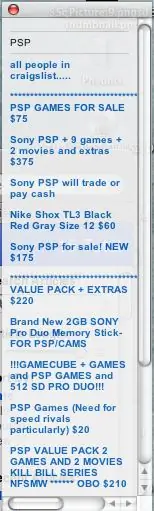
Looge ülim Craigslistissa teavitamise tööriist: Hoiatus: see projekt on mõeldud maci kasutajatele. Olgu. Kõigil Craigslististi kasutajatel on seda juhtunud üks või kaks korda. Teid pumbatakse selle uue USB -kohvitassi soojendaja eest 10 dollari eest ja saate teada, et teie naaber ostis selle kõigepealt. "Kui ainult," soovid ja quo
